Il n'est pas toujours simple de suivre le planning de l'ensemble de vos collaborateurs : qui est sur place, qui est en congé, qui est en télétravail 🤔 ?
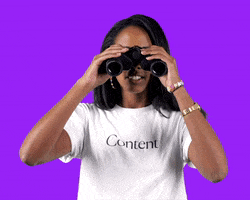
Avec Eurécia vous pouvez savoir en un clin d’œil si vos collègues sont présents ou absents !
On vous explique ici le fonctionnement et comment le paramétrer conformément à vos attentes.
Qui est concerné par cet article ?
Les administrateurs de la plateforme pour la partie paramétrage et l'ensemble des utilisateurs intéressés par cette fonctionnalité !
Au programme dans cet article :
- La pastille de présence, c'est quoi ?
- Configurer mes statuts d'absences / présences
- Qui est absent aujourd'hui ?
La statut de présence, c'est quoi ?
Il s'agit d'une pastille verte ou rouge qui représente le statut 'Absence' ou 'Présence' de vos collaborateurs.
Vous la retrouverez dans l'annuaire salarié en mode 'trombinoscope' et mode 'liste' ainsi que dans la barre de recherche du bandeau supérieur :
Annuaire mode 'liste' :
Barre de recherche collaborateur du bandeau supérieur :
Cette pastille peut avoir plusieurs libellés :
- Vert / Présent(e) : votre collaborateur travaille normalement, il n'a pas posé d'absence ce jour là ou l'absence posée est considérée comme du temps de travail effectif.
- Rouge / Absent(e) : votre collaborateur est absent car il ne travaille pas ce jour là, il a posé une absence ou un congé, son contrat est terminé ou n'a pas encore commencé.
- Vert / 'Libellé du type d'absence' : votre collaborateur a posé une absence considérée comme du temps de travail effectif, vous voyez donc qu'il est présent mais avec le détail du type d'absence. C'est souvent le cas pour le télétravail.
- Vert / Autres absences : votre collaborateur a posé une absence considérée comme du temps de travail effectif mais le motif de cette absence est confidentielle.
Elle s'appuie sur les informations du planning congé uniquement. Si la tranche est 'grisée' alors votre collaborateur apparaîtra comme 'Absent' et inversement bien entendu 😊 !
Configurer mes statuts d'absences / présences
Accès : Espace admin > Congés & Absences > Types de congés
|
Notre conseil : Vous souhaitez avoir un aperçu global des configurations ? Allez dans Espace admin > Congés & Absences > Types de congés et réalisez un export excel de l'ensemble de vos types de congés en cliquant sur le bouton dédié.
|
Vous pouvez indiquer très simplement et indépendamment de toutes les autres paramètres si chaque type d'absence doit être considérée aux yeux des autres collaborateurs comme une absence ou une présence. Très pratique pour le télétravail 😊!
- J'ouvre le type de congé que je souhaite configurer
-
Dans la première rubrique, je choisis le statut associé à cette absence et qui sera affiché dans votre plateforme :
- Absent(e) = pastille rouge
- Présent(e) = pastille verte
- 'Libellé du type d'absence' = pastille verte
- J'enregistre
|
Dans la configuration de votre type d'absence, dans la rubrique 'Autres paramètres', vous pouvez indiquer que le motif d'absence est confidentiel en cochant la case 'Affichage confidentiel dans le planning congé'. Dans ce cas, si vous avez choisi d'afficher le libellé du type d'absence dans la pastille de présence, le motif restera confidentiel et le libellé affiché sera 'Autre absence'. |
|
A noter pour les utilisateurs du module Temps & Activités : La mise en place de ce paramétrage n'a aucun impact sur la prise en compte et le calcul des heures effectuées dans vos feuilles de temps et pour le calcul des heures supplémentaires.
|
Qui est absent aujourd'hui ?
En page d'accueil, vous pouvez voir en un coup d'œil qui sont vos collègues absents le jour même :
L'affichage des personnes absentes sur la Homepage correspond à leur horaires de travail.
Exemple : si l'horaire de travail de votre collaborateur est 08h00 - 12h00 puis 14h00 - 18h00, le collaborateur apparaitra en absent à compter de 08h00 et jusqu'à 12h00 puis à compter de 14h00 jusqu'à 18h00.
|
Attention ! Si plusieurs absences sont posées à la suite les unes des autres, le système va recalculer chaque matin ce qu'il doit afficher (selon l'horaire). A contrario, pour une absence, de plusieurs jours d'affilés, posée en une fois, le salarié va rester affiché dans cet encart dès le premier jour d'absence et durant le temps de cele-ci. |
|
Attention ! L'affichage prend en compte l'horaire de travail qui s'appliquait au moment de la pose de l'absence. Cela signifie que si l'horaire de travail du salarié est modifié par la suite pour commencer à 06h00, il n'apparaitra absent qu'à partir de 08h00 (comme le prévoyait son horaire au moment de la pose et validation de son absence). |
Mots clés associés à cet article :
absence - présent - absent - présent - vert - rouge - pastille - bulle - rond - absence - annuaire - recherche - type - nouveauté - new - news - hr-pack - phonebook
Commentaires
0 commentaire
Vous devez vous connecter pour laisser un commentaire.